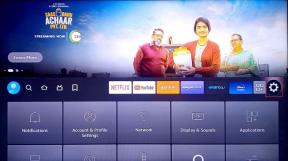माई फोटो स्ट्रीम बनाम आईक्लाउड फोटो लाइब्रेरी: क्या अंतर है?
अनेक वस्तुओं का संग्रह / / November 29, 2021
एक नज़र में, माई फोटो स्ट्रीम और आईक्लाउड फोटो लाइब्रेरी दोनों एक ही काम करते प्रतीत होते हैं - अपनी तस्वीरों को सिंक करें, अर्थात्।
आपकी छवियां सभी उपकरणों पर आमतौर पर उनके शॉट होने के कुछ सेकंड के भीतर उपलब्ध हो जाती हैं।
लेकिन निश्चित रूप से, कुछ अंतर होना चाहिए, है ना?

हाँ, आपने इसे पकड़ा, और वे बहुत बड़े भी हैं।
इसलिए इससे पहले कि आप आगे बढ़ें और सक्षम करें - या अक्षम करें - उनमें से किसी एक को, आपको निश्चित रूप से यह समझने की आवश्यकता है कि माई फोटो स्ट्रीम और आईक्लाउड फोटो लाइब्रेरी वास्तव में कैसे काम करती है।
वे वास्तव में क्या करते हैं
यदि आप एक से अधिक iOS उपकरणों का उपयोग करते हैं, तो अपने Mac पर फ़ोटो ऐप को बार-बार देखें, या Windows पर iCloud इंस्टॉल किया हुआ है, तो कोई कारण नहीं है कि आप अपने सभी उपकरणों पर अपनी तस्वीरों तक त्वरित पहुंच नहीं चाहते हैं, अधिकार?
इस तथ्य का जिक्र नहीं है कि ऐसा करने से हार्डवेयर विफलताओं से उत्पन्न जोखिम भी फैलता है।
और यहीं से आईक्लाउड फोटो लाइब्रेरी तस्वीर में आती है।
एक बार सक्षम होने के बाद, आपको अपनी सभी तस्वीरों को आसानी से अपने iCloud खाते में बैक अप के साथ-साथ रीयल-टाइम में अपने आईफोन, आईपैड, मैक और विंडोज डेस्कटॉप पर सिंक करना चाहिए।

यह पूरी तरह से स्वचालित है और आपको मैन्युअल रूप से कुछ भी करने की आवश्यकता नहीं है।
लेकिन रुकें... यह केवल तब तक होता है जब तक कि iCloud का मुफ्त 5GB भंडारण समाप्त हो गया — सिस्टम बैकअप में कारक और ऐसे, और आपको इसे बहुत जल्दी पूरा करना चाहिए!
जिसका मतलब है कि जब तक आप अपग्रेड करने के इच्छुक नहीं हैं, तब तक iCloud या आपके किसी भी डिवाइस से सिंक नहीं हो रहा है - प्रति माह केवल एक डॉलर के तहत 50GB स्टोरेज लागत में वृद्धि, लेकिन फिर भी!
जब तक आप अपग्रेड करने के इच्छुक नहीं हैं तब तक iCloud या आपके किसी भी डिवाइस से सिंक नहीं किया जा रहा है
दूसरी ओर, माई फोटो स्ट्रीम का उपयोग करने के लिए आपकी तस्वीरों को सिंक करने के लिए आईक्लाउड पर किसी स्थान की आवश्यकता नहीं होती है।
आपने सही सुना - कोई नहीं! लेकिन किसी भी चीज़ की तरह जो सच होने के लिए बहुत अच्छा है, एक पकड़ है।

आप किसी एक समय में अपने डिवाइस के फोटोस्ट्रीम और आईक्लाउड पर अधिकतम 1,000 फोटो ही स्टोर कर सकते हैं, और फिर भी, केवल वही जिन्हें आप माई फोटो स्ट्रीम को सक्षम करने के बाद शूट करते हैं।
आप अपने डिवाइस के फोटोस्ट्रीम में और iCloud पर किसी एक समय में अधिकतम 1,000 फ़ोटो ही स्टोर कर सकते हैं
साथ ही, 30 दिनों के बाद आपके डिवाइस के फोटोस्ट्रीम से तस्वीरें अपने आप हटा दी जाती हैं। यह आईक्लाउड तक भी फैला हुआ है, जिसका अर्थ है कि आपके पास वास्तव में कोई ठोस क्लाउड-आधारित बैकअप नहीं है, जिस पर भरोसा करने के लिए चीजें दक्षिण की ओर जाती हैं।
ध्यान दें: मूल डिवाइस पर शूट की गई कोई भी फ़ोटो 30 दिनों के बाद नहीं निकाली जाएगी। अन्य उपकरणों पर, आप फ़ोटो को स्वचालित रूप से हटाए जाने से पहले उन्हें स्थानीय रूप से सहेजना भी चुन सकते हैं।
तो संक्षेप में, आईक्लाउड फोटो लाइब्रेरी पूर्ण सुरक्षा प्रदान करता है सभी छवियों के लिए यदि आप किसी बिंदु पर अपग्रेड करने के इच्छुक हैं, जबकि माई फोटो स्ट्रीम गंभीर रूप से सीमित आईक्लाउड बैकअप के साथ शून्य लागत पर फोटो-सिंकिंग प्रदान करता है।
लेकिन, वास्तविक सिंकिंग कैसे काम करता है? आइए आगे इसका पता लगाते हैं।
सिंकिंग अलग तरह से काम करता है
कोई भी परिवर्तन जो आप अपनी तस्वीरों में करते हैं — प्रभाव जोड़ना, एनोटेशन प्रदर्शन, आदि। — iCloud फोटो लाइब्रेरी सक्षम होने के साथ आपके सभी उपकरणों में आसानी से समन्वयित हो जाते हैं।
यहां तक कि किसी डिवाइस से फोटो हटाने से वह आपके Apple डिवाइस के पूरे नेटवर्क से हट जाता है। हालाँकि, iCloud आपकी सभी मूल छवियों का बैकअप बरकरार रखता है, जिसका अर्थ है कि आप किसी भी समय किसी भी परिवर्तित या हटाई गई छवियों को पुनर्स्थापित कर सकते हैं।
दुर्भाग्य से, माई फोटो स्ट्रीम के साथ ऐसा नहीं है। प्रत्येक फोटोस्ट्रीम में डाउनलोड होने के बाद किसी भी फोटो में किए गए कोई भी बदलाव सिंक नहीं किए जाते हैं।
सिवाय जब हटाने की बात आती है, जहां इस तरह की कार्रवाई का हर डिवाइस के फोटोस्ट्रीम पर प्रभाव पड़ता है। लेकिन आईक्लाउड फोटो लाइब्रेरी के विपरीत, आईक्लाउड के भीतर किसी भी संबंधित बैकअप को भी हटा दिया जाता है।

तो चीजों को परिप्रेक्ष्य में रखने के लिए, आपको निश्चित रूप से आईक्लाउड फोटो लाइब्रेरी की आवश्यकता है यदि आप चाहते हैं कि आपके परिवर्तन हर जगह दिखाई दें।
लेकिन माई फोटो स्ट्रीम बेहतर है जब सिंक करने के बाद आपकी छवियों को प्रत्येक डिवाइस से अलग रखने की बात आती है। बेशक, जब तक आप उन्हें हटा नहीं देते!
अब, इनमें से प्रत्येक कार्यशीलता किस प्रकार के फ़ाइल स्वरूपों का समर्थन करती है? आइए आगे इसका पता लगाते हैं।
समर्थित फ़ाइल प्रारूप
आईक्लाउड फोटो लाइब्रेरी आपके द्वारा अपने आईफोन या आईपैड से शूट की जाने वाली हर चीज को सिंक करती है — इमेज और वीडियो दोनों।
इसके अलावा, जेपीईजी, जीआईएफ, और रॉ जैसे अन्य ऐप्स के माध्यम से उत्पन्न फ़ाइल प्रारूप भी समर्थित हैं, मैक पर फ़ोटो ऐप में या iCloud फ़ोटो के माध्यम से सहेजे गए किसी भी चित्र या वीडियो सहित खिड़कियाँ।
और फिर, माई फोटो स्ट्रीम केवल जेपीईजी, टीआईएफएफ और पीएनजी प्रारूपों के समर्थन के साथ उस संबंध में सीमित है। साथ ही, आपको कोई नहीं मिलेगा लाइव तस्वीरें या आपके उपकरणों के फोटोस्ट्रीम के भीतर वीडियो।
लेकिन दुख की बात है कि यह सब कुछ नहीं है - आपको मूल रूप से शूट की गई छवियों की तुलना में बहुत कम रिज़ॉल्यूशन में संपीड़ित छवियां भी मिलनी चाहिए।

कूल टिप: जबकि आईक्लाउड फोटो लाइब्रेरी डिफ़ॉल्ट रूप से प्रत्येक छवि को उनके मूल रिज़ॉल्यूशन पर सिंक करती है, आपके पास आवश्यक भंडारण स्थान को कम करने के लिए अपनी छवियों को 'अनुकूलित' करने का विकल्प होता है।
एक बार फिर, आईक्लाउड फोटो लाइब्रेरी एक स्पष्ट कटौती लाभ प्रदान करती है जहां आप अपने सभी मीडिया तक पहुंच प्राप्त करते हैं - न कि केवल फोटो - सभी उपकरणों पर।
माई फोटो स्ट्रीम के साथ ऐसा नहीं है, लेकिन यह सबसे सुविधाजनक है यदि आप कुछ उपकरणों पर भंडारण से बाहर हो रहे हैं - संपीड़ित छवियां और वीडियो सिंकिंग की कमी का मतलब कम जगह की आवश्यकता है।
तो, जब आप इन विकल्पों को सक्षम करते हैं तो आपकी तस्वीरें कहाँ प्रदर्शित होती हैं? आप इसे आगे सीखने वाले हैं।
दोनों कार्रवाई में
जब भी आप अपने सभी उपकरणों के लिए आईक्लाउड फोटो लाइब्रेरी चालू करते हैं, तो चीजें बहुत सरल होती हैं।
आपको अपने iPhone, iPad और Mac पर सभी फ़ोटो एल्बम के अंतर्गत बड़े करीने से समन्वयित फ़ोटो देखना चाहिए — विंडोज़ पर, वे वर्ष के अनुसार डाउनलोड फ़ोल्डर के अंतर्गत दिखाई देते हैं।

केवल मेरा फोटो स्ट्रीम सक्षम होने के साथ, हालांकि, अन्य उपकरणों की नवीनतम तस्वीरें एक अलग एल्बम में प्रदर्शित की जाती हैं माई फोटो स्ट्रीम लेबल किया गया है, जबकि सीधे लिए गए किसी भी फोटो को माई फोटो स्ट्रीम और कैमरा रोल दोनों के तहत प्रदर्शित किया जाता है एल्बम।
विंडोज़ पर, आपको अपना फोटोस्ट्रीम सीधे डाउनलोड फ़ोल्डर के नीचे देखना चाहिए।

हालाँकि, जब आप अपने डिवाइस पर आईक्लाउड फोटो लाइब्रेरी और माई फोटो स्ट्रीम दोनों के संयोजन का उपयोग करते हैं तो चीजें मुश्किल हो जाती हैं।
एक डिवाइस से ली गई तस्वीरें जिसमें आईक्लाउड फोटो लाइब्रेरी चालू है, उस डिवाइस के फोटोस्ट्रीम के भीतर दिखाई देती है जिसमें केवल माई फोटो स्ट्रीम सक्षम है।
लेकिन यह इसके विपरीत नहीं होता है, जब तक कि पूर्व में माई फोटो स्ट्रीम भी सक्षम न हो।
और एक डिवाइस पर जहां आपके पास आईक्लाउड फोटो लाइब्रेरी और माई फोटो स्ट्रीम दोनों सक्षम हैं, आपको अपनी सभी छवियों को अलग-अलग दिखाने के बजाय सभी तस्वीरों में मौजूद होना चाहिए।
युक्ति: यह समझने में भ्रमित हो सकता है कि वे कैसे काम करते हैं, और यदि आप अभी भी अंधेरे में हैं, तो बस दोनों विकल्पों को चालू करें डिवाइस जहां आप iCloud बैकअप लेना चाहते हैं और अभी भी केवल My Photo Stream वाले उपकरणों से तस्वीरें प्राप्त करते हैं सक्षम।
क्या इन विकल्पों के बीच स्विच करने से पहले आपको कोई विचार करने की आवश्यकता है? आइए देखते हैं।
स्विच करने से पहले
यदि आप पहले से ही आईक्लाउड फोटो लाइब्रेरी का उपयोग करते हैं, तो बंद करने या माई फोटो स्ट्रीम पर स्विच करने से उस डिवाइस पर आपकी मौजूदा फोटो लाइब्रेरी में कोई समस्या नहीं होनी चाहिए।
आईक्लाउड में बैकअप की गई कोई भी फाइल भी बरकरार रहनी चाहिए। हालाँकि, यदि आप दूसरा रास्ता बदलने वाले हैं तो ऐसा नहीं है।

माई फोटो स्ट्रीम को बंद करने से उस विशेष डिवाइस पर फोटो स्ट्रीम के भीतर सभी छवियों को स्वचालित रूप से हटा दिया जाता है।
बहुत असुविधाजनक, है ना?
माई फोटो स्ट्रीम को बंद करने से उस विशेष डिवाइस पर फोटोस्ट्रीम के भीतर सभी छवियों को स्वचालित रूप से हटा दिया जाता है
यदि आपके पास कोई ऐसी तस्वीर है जिसे आप रखना पसंद करते हैं, तो विकल्प को अक्षम करने से पहले या तो उन्हें पहले अपने डिवाइस में सहेजें, या माई फोटो स्ट्रीम को बंद किए बिना आईक्लाउड फोटो लाइब्रेरी को सक्षम करें।
ध्यान दें: एक डिवाइस पर माई फोटो स्ट्रीम को बंद करने से अन्य उपकरणों के फोटोस्ट्रीम पर कोई प्रभाव नहीं पड़ता है और न ही किसी भी संबंधित आईक्लाउड बैकअप पर।
तो, यह दोनों विकल्पों के बीच अंतर के बारे में है। आइए तय करते हैं कि आपके लिए सबसे अच्छा क्या है।
तय करना कि सबसे अच्छा क्या है
जैसा कि आपको पता चला, आईक्लाउड फोटो लाइब्रेरी सबसे अधिक सुविधा प्रदान करती है और आप इसे काफी हद तक सेट कर सकते हैं और सब कुछ अपने आप होने दे सकते हैं।
गंभीर फोटो उत्साही लोगों को निश्चित रूप से आईक्लाउड फोटो लाइब्रेरी का उपयोग करना चाहिए, मुख्य रूप से अतिरिक्त सुरक्षा के कारण जो यह लाता है और इसलिए भी कि छवियों को प्रतिकूल रूप से संकुचित नहीं किया जाता है।

यहां तक कि अगर आपका आईक्लाउड स्टोरेज चिंता का विषय नहीं है, तब भी आप माई फोटो स्ट्रीम का उपयोग उस डिवाइस पर कर सकते हैं, जहां आपके द्वारा ली गई कोई भी फोटो वास्तव में आपके आईक्लाउड बैकअप को अव्यवस्थित नहीं कर सकती है।
तो, आपने आखिरकार क्या फैसला किया? हमें कमेंट में जरूर बताएं।